CAD怎么开启olb对象?
溜溜自学 室内设计 2022-12-12 浏览:455
大家好,我是小溜,CAD是目前比较专业的绘图软件之一,拥有非常强大的功能可供使用,让用户能够绘制出精确的图纸作品。所以我们需要学会灵活使用软件的工具,很多小伙伴不知道CAD怎么开启olb对象?那么下面小溜来告诉大家。
工具/软件
硬件型号:微软Surface Laptop Go
系统版本:Windows7
所需软件:CAD编辑器
方法/步骤
第1步
如果想在CAD文档中插入OLB对象,则我们借助相关CAD编辑工具来实现。通过百度搜索载相关CAD编辑工具进行安装。
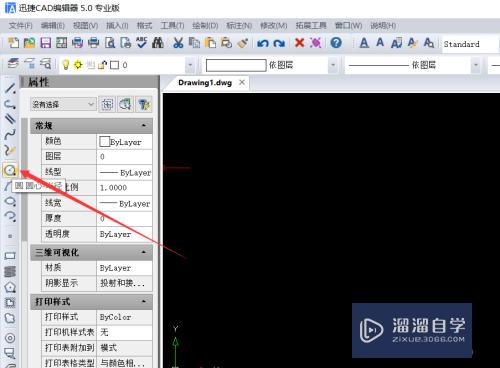
第2步
根据自己的际需要,从百度搜索果中选择任意一款CAD编辑工具安装并打开,如图所示,打开相应的CAD文档后,点击“插入”菜单中的“对”项。

第3步
从弹出的“插入对象”窗口中,勾选“由文创建”项,点击“浏览”按钮选择本地计算机中的相关OLE对象打开。如图所示:
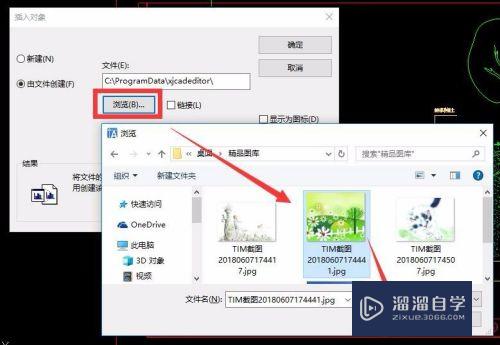
第4步
如果想在CAD文档中插入超链接,则可通点击“插入”菜单中的“超链接”菜单项。如图所示:
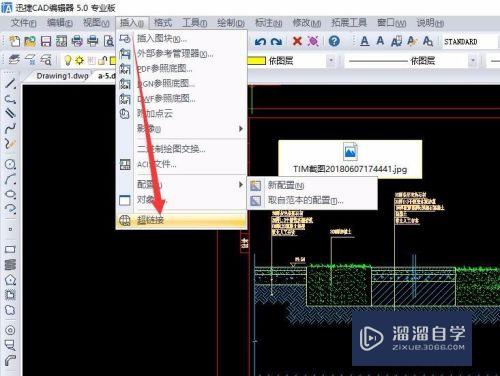
第5步
此时将弹出如图所示的窗口,根据提示利鼠标拖动择相应的图元对象,按“回车”键进行确认。
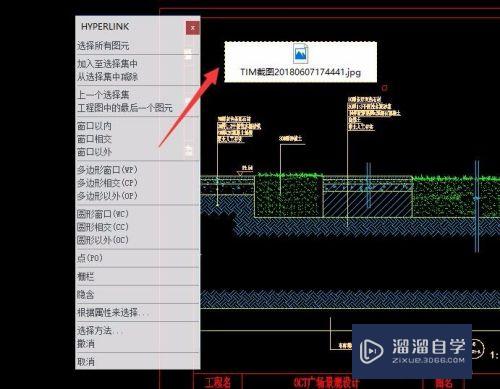
第6步
此时将弹出如图所示的“编辑超链接”窗口,在此接输相应的“链接地址”,点击’确定“按钮。
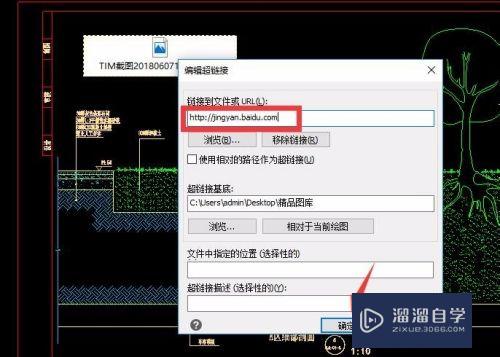
第7步
对于已添加了超链接的对象,如果想开启或打开链接,则需要选中对象的情况下,右击选择”开启超链接“菜单项即可。
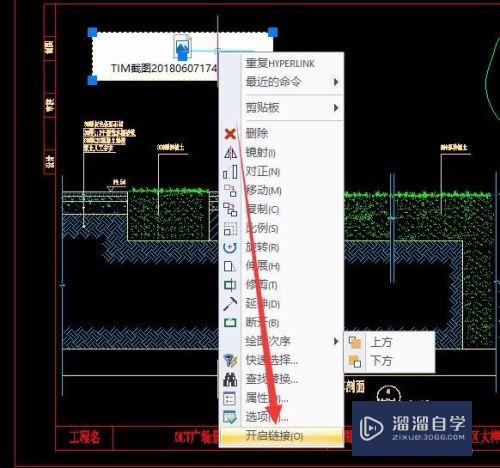
第8步
删除超链接的方法:选中对象元素,点击”插入“菜单中的”超链接“项(或者按”CTRL+K“)即可打开“超链编辑”界面,点击“除超链接”按钮即可。
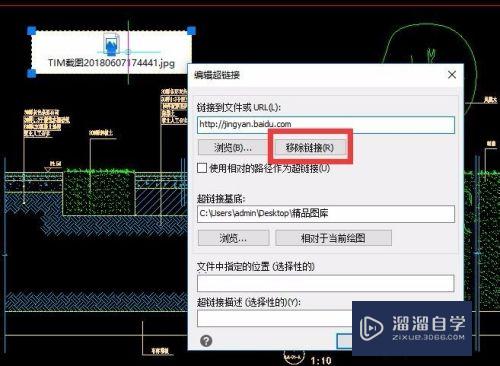
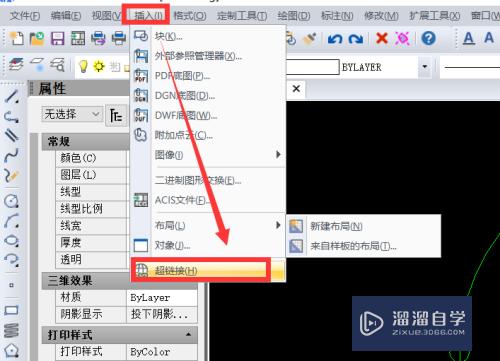
注意/提示
以上“CAD怎么开启olb对象?”的内容小溜就介绍到这里,希望小溜今天分享的内容能够帮助小伙伴们解决问题。想要深入了解CAD操作,点击这里可以观看更多。
相关文章
距结束 04 天 13 : 34 : 24
距结束 00 天 01 : 34 : 24
首页









